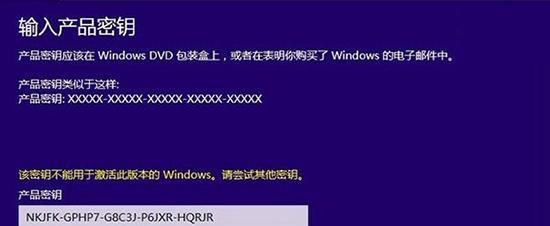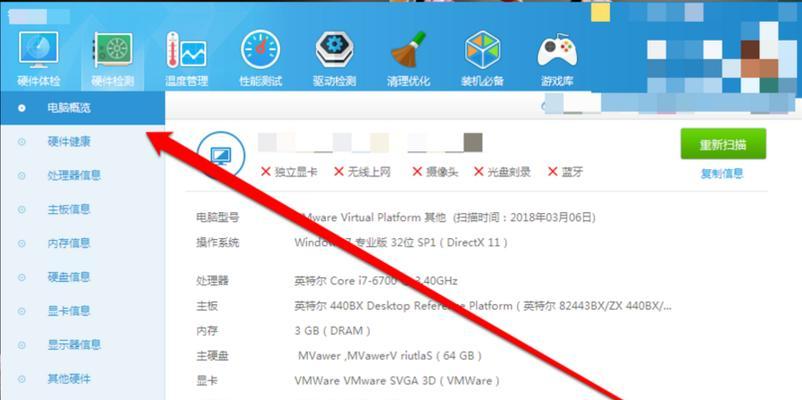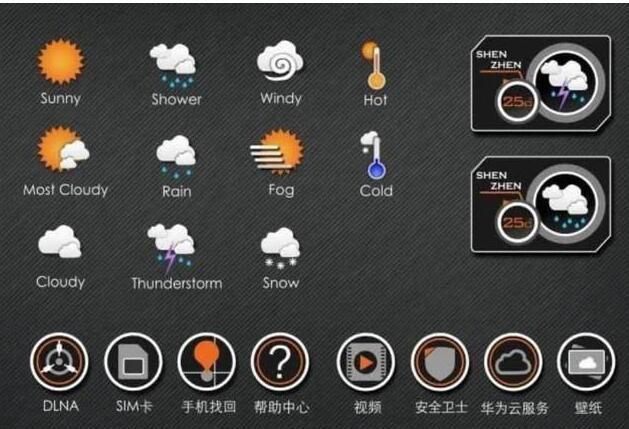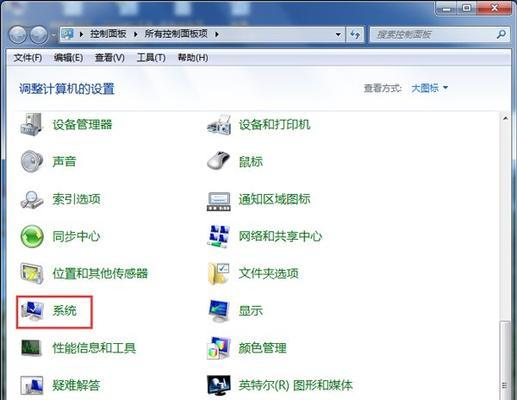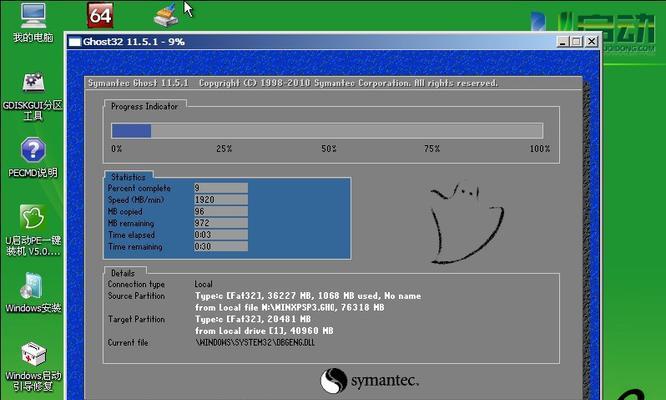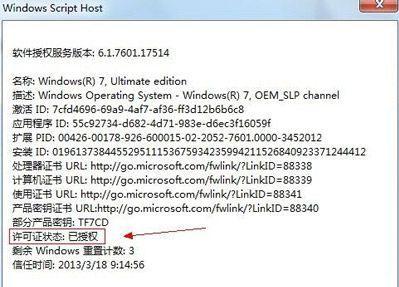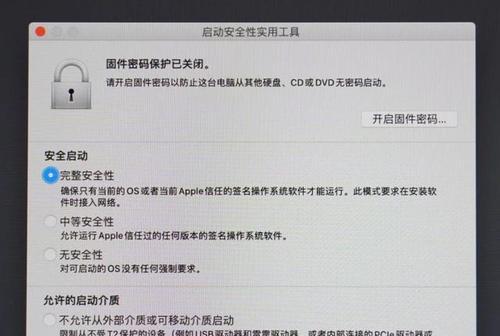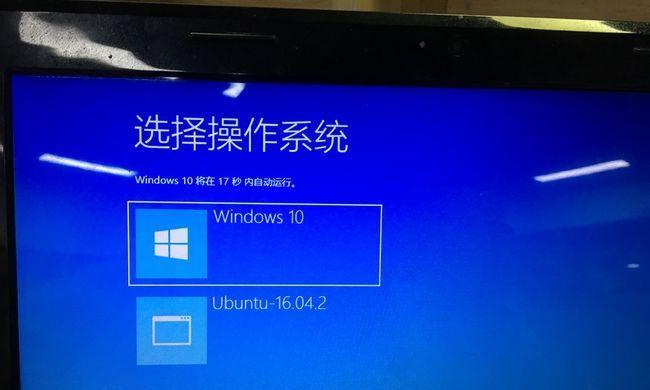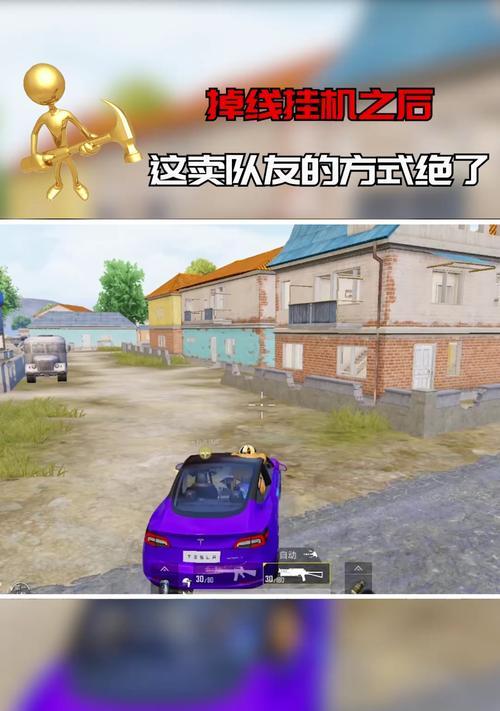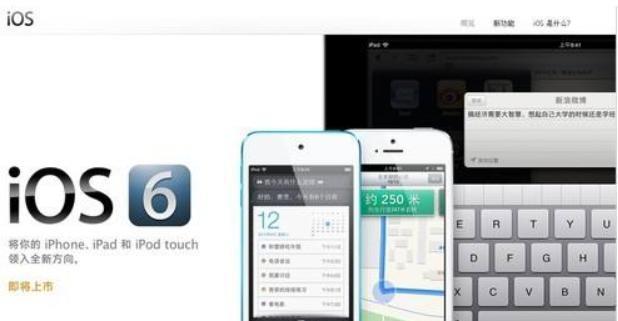电脑系统日志怎么查看?查看系统日志的步骤和常见问题解答?
- 电器维修
- 2025-01-25
- 5
电脑系统日志是记录电脑运行状态和问题的重要工具,可以帮助我们定位并解决各种故障和错误。然而,对于很多普通用户来说,电脑系统日志可能会显得晦涩难懂。本文将详细介绍如何查看电脑系统日志,帮助大家轻松解决相关问题。
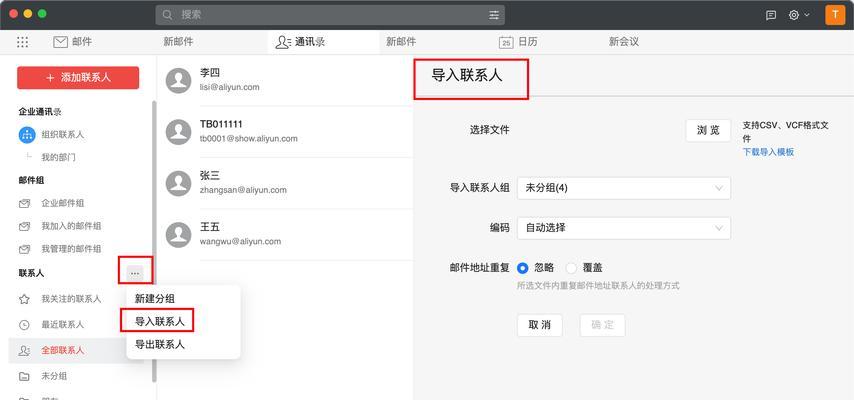
一、了解电脑系统日志的作用
1.电脑系统日志是记录电脑运行状态和事件的重要工具。
2.通过查看日志,可以了解电脑发生的错误和异常情况。
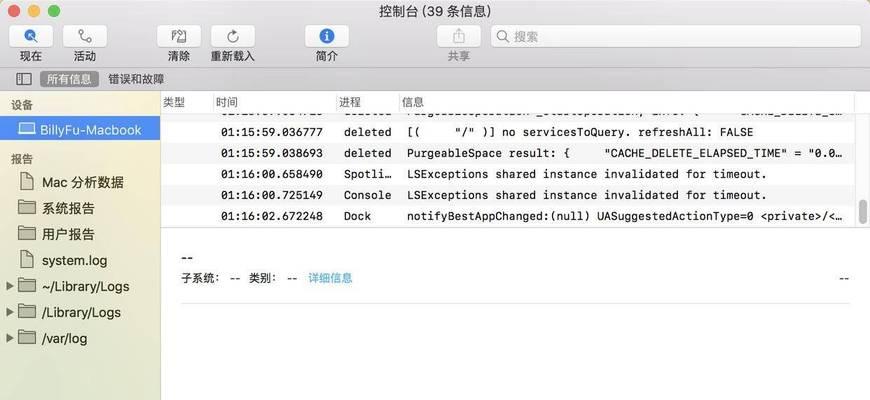
3.日志还可以帮助我们快速定位问题,减少排查时间。
二、打开事件查看器
1.点击开始菜单,搜索并打开“事件查看器”。
2.事件查看器界面中会显示各个日志的分类。
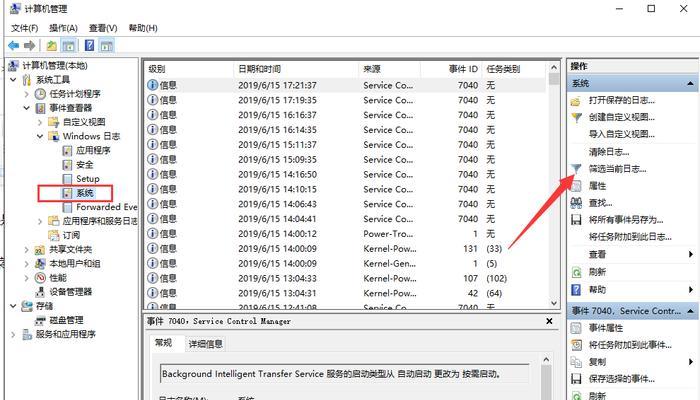
三、查看应用程序日志
1.在事件查看器中,展开“Windows日志”文件夹。
2.找到并点击“应用程序”,即可查看相关日志。
3.可以根据日志的级别和时间进行筛选和排序。
四、查看系统日志
1.在事件查看器中,找到并点击“系统”文件夹。
2.在系统日志中,会记录电脑硬件和软件的相关事件。
3.可以通过筛选和排序功能,快速定位问题。
五、查看安全日志
1.在事件查看器中,找到并点击“安全”文件夹。
2.安全日志记录了与计算机安全相关的事件。
3.可以查看登录、登出、安全漏洞等信息。
六、查看应用程序和服务日志
1.在事件查看器中,找到并点击“应用程序和服务日志”文件夹。
2.在这个文件夹中,包含了许多应用程序和服务的日志。
3.可以根据需要选择相应的应用程序或服务来查看日志。
七、查看自定义视图
1.在事件查看器中,可以创建自定义视图。
2.根据特定的需求设置筛选条件,只显示符合条件的日志。
3.这样可以更方便地查看和分析相关事件。
八、导出和保存日志
1.在事件查看器中,可以将某个日志或整个事件查看器的日志导出。
2.选择导出格式和保存位置,点击保存即可。
3.导出的日志可以作为问题排查的参考资料。
九、清除日志
1.在事件查看器中,可以选择清除某个日志或整个事件查看器的日志。
2.清除日志将删除所有已记录的事件,慎重操作。
3.在处理问题后,可以进行清理以释放磁盘空间。
十、使用其他日志查看工具
1.除了事件查看器,还有其他日志查看工具可以使用。
2.比如一些第三方软件提供了更多功能和便利性。
3.可以根据需要选择合适的工具来查看日志。
通过本文的介绍,我们了解了如何查看电脑系统日志,并掌握了一些基本的操作方法。电脑系统日志是排查问题和解决故障的重要工具,希望大家能够在遇到问题时能够善用系统日志,轻松解决各种电脑故障。
版权声明:本文内容由互联网用户自发贡献,该文观点仅代表作者本人。本站仅提供信息存储空间服务,不拥有所有权,不承担相关法律责任。如发现本站有涉嫌抄袭侵权/违法违规的内容, 请发送邮件至 3561739510@qq.com 举报,一经查实,本站将立刻删除。!
本文链接:https://www.zhenyan.net/article-6207-1.html